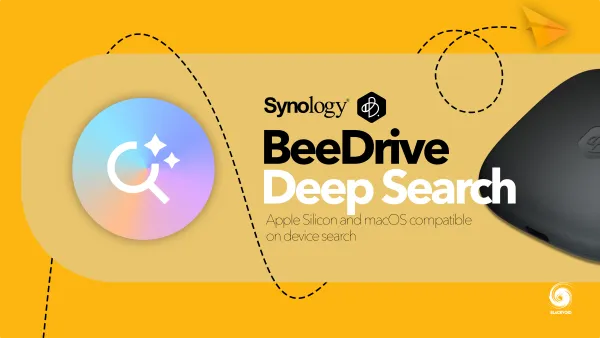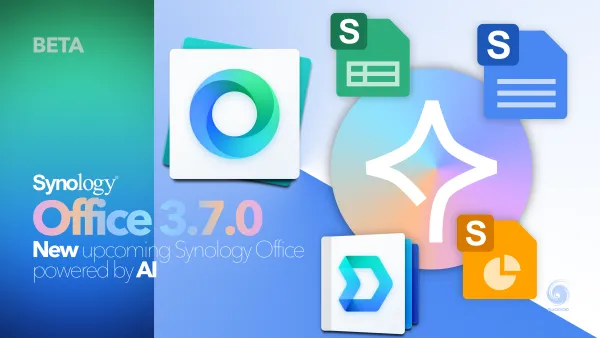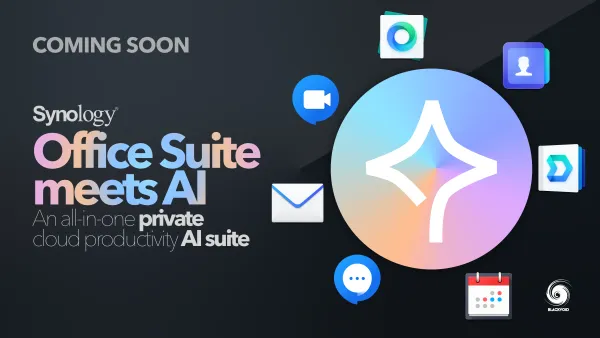Synology DS720+ sa DSM 7.1 - osvrt

Sadržaj
Uvod
Izgled i sadržaj
Ekspanzija za RAM i NVMe cache
Periferija i portovi
Instalacija DSM 7.1
Konfiguracija DSM-a
Kopiranje podataka putem lokalne mreže (1G LAN)
Hyper Backup
Synology Photos
Plex
Virtual Machine Manager i Docker
Zaključak
Uvod
Iako je 2022., osvrt jednog od najpoularnijih Synology modela, DS720+, nikada nije kasno napraviti. DS720+ izašao je lipnju 2020. godine kao osvježenje na postojeći DS718+ model.
Razlog ovog osvrta je primarno taj što nisam imao ranije prilike nabaviti navedeni uređaj kako bi ga testirao, no pošto sam sada odlučio pokloniti isti za treću obljetnicu Black Void postojanja, iskoristio bi priliku i vidio kako se ova munja od NAS uređaja ponaša u usporedbi sa njegovim prethodnim modelom, te kako radi sa novim DSM 7.1 i nekim pripadajućim novim mogućnostima.
Izgled i sadržaj

U pakiranju teškom svega 3KG, Synology je upakirao sve potrebno. NAS, strujni adapter te dva LAN mrežna kabela.
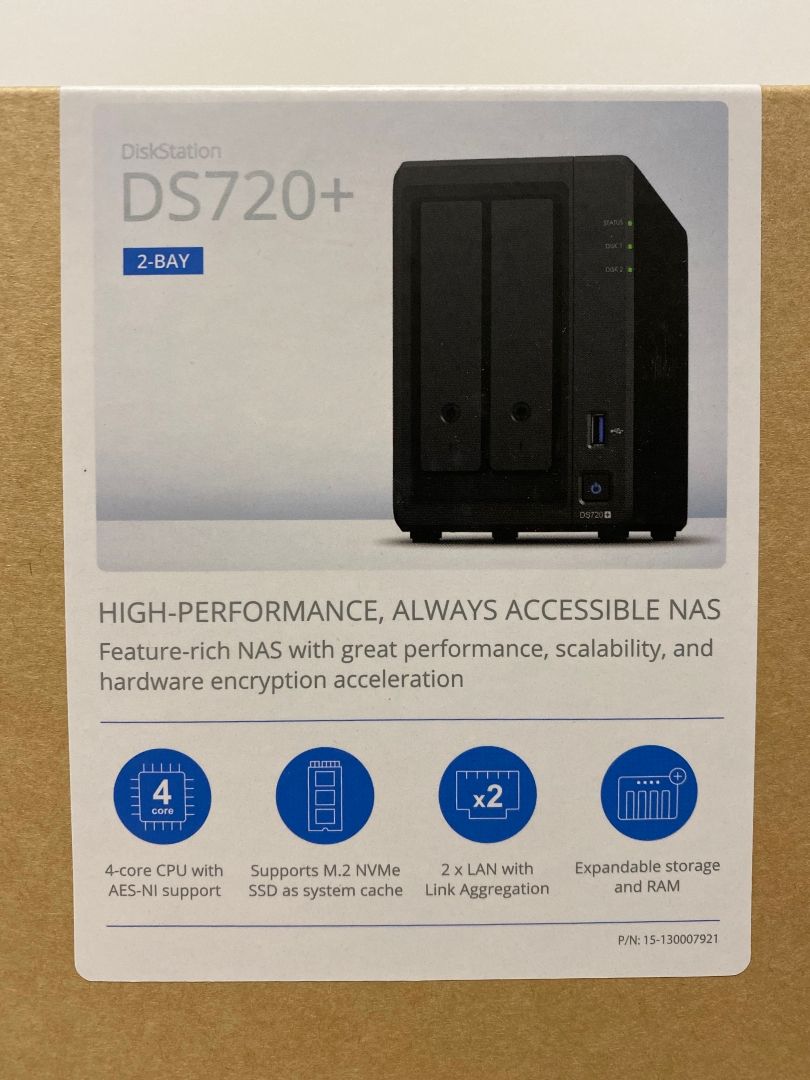
DS720+ je 2-bay NAS koji može prihvatit 2,5" te jasno 3,5" diskove gotovo svih kapaciteta i brandova. Pogonjen sa Intel Celeron J4125 quad-core CPU-om (nadogradnja od prethodne generacije J3455) i ugrađenim 2GB DDR4 RAM-a, 720+ ima dovoljno života u sebi da pretvori ovaj kompaktan NAS u pravu malu "pilu".
Uz strujni adapter od 65W, ovaj NAS će ovisno od operacija i diskova u prosjeku trošiti sega oko 16-17W, a u stanju hibernacije 6-7W. Praktički ga možete spojiti na struju, spremiti van pogleda (kao recimo sakriti ga iza TVa) i zaboraviti. Prostorno zauzima 16cm x 10cm x 22cm po pitanju dimezija, s toga ga zbilja možete staviti gotovo bilo gdje.
Ekspanzija za RAM i NVMe cache
DS720+, kako mu i sama reklama govori, ima mogućnost ekspazije radne memorije i NVMe cache-a.

Uz postojećih 2GB radne memorije, službeno možete proširiti kapacitet do ukupno 6GB (iako su korisnici uspjeli koristiti i znatno više).
S donje strane uređja, nalaze se i dva NVMe utora u koje možete staviti jedan odnosno dva NVMe modula koje možete koristiti samo kao cache nad postojećim glavnim diskovnim prostorom.
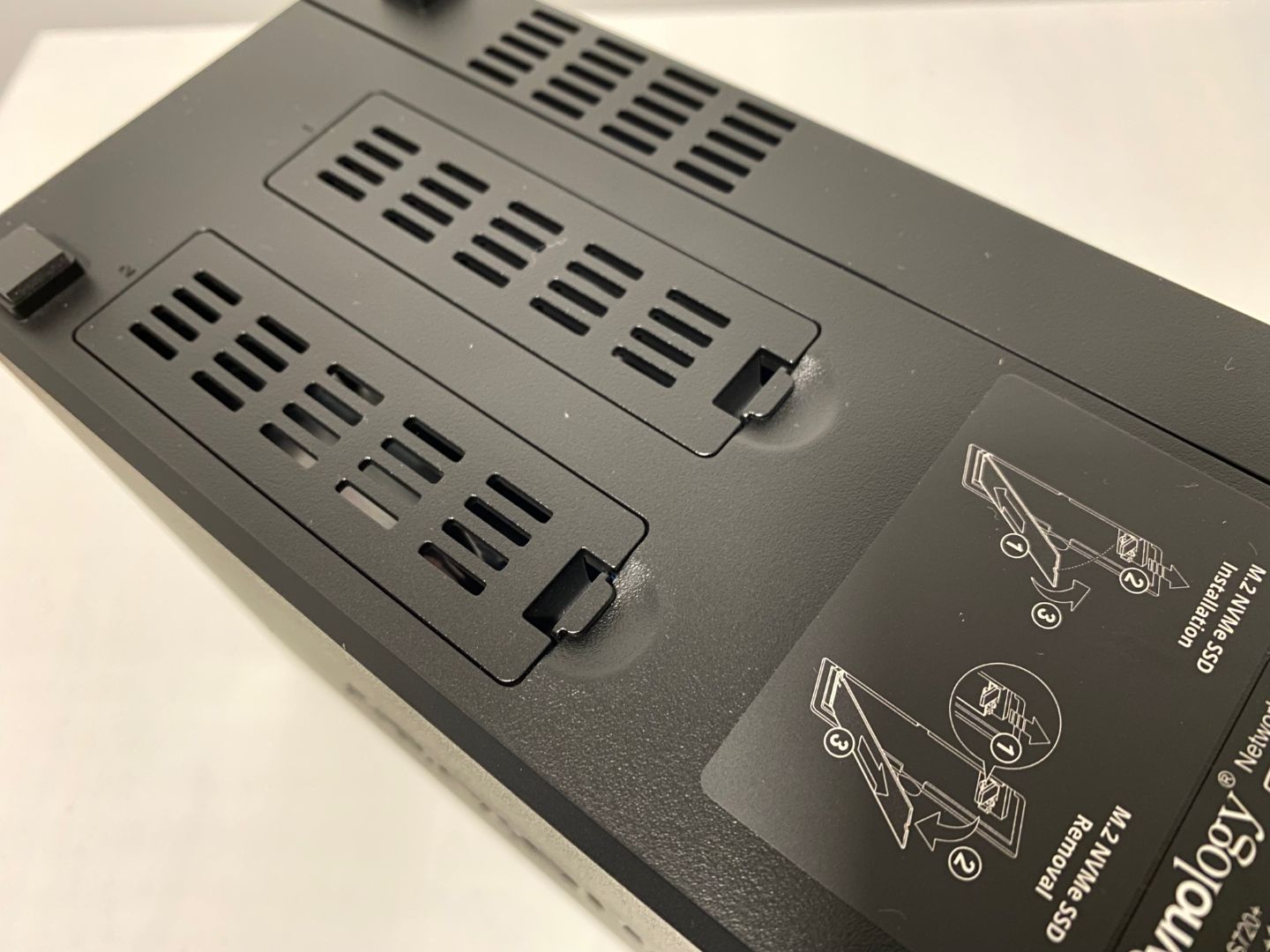

Periferija i portovi
Sa stražnje strane kako je to obično, nalazi se veći broj utora kao i ventilacija za cijeli uređaj.

Dominira jedan 92mm ventilator koji je dovoljan za hlađenje cijelog NAS-a, a da pritom bude tih i gotovo nečujan. Ispod njega nalaze se dva 1Gbe (gigabitni) mrežna priključka za spajanje na mrežu s mogučnošću agregacije, jedan e-SATA port za povezivanje sa DX517 vanjskom jedinicom za ukupno korištenje 7 diskova, kao i jedan USB 3.2 priključak.
Također tu je jasno i strujni konektor za spajanje adaptera kao i Kensington lock protiv fizičke krađe.
Prednja strana uređja, kao i kod većine Synology NAS-eva, sadrži samo utore za diskove, jedan dodatni USB ulaz, te LED osvjetljenja za status, mrežu i disk aktivnost.

Ladice za diskove imaju na sebi i lokote za zaključavanje, ukoliko želite dodatno zaštiti vaš NAS od mogućnosti krađe ili slučajnog vađenja diskova.
Instalacija DSM 7.1
Nakon uspješne instalacije diskova, te spajanja uređaj na mrežu, prva stvar nakon paljenja jest instalacija operativnog sustava. Synology na svojoj liniji uređaja koristi DSM (Disk Station Manager) Linux operativni sustav sa web sučeljem u trenutnoj verziji DSM 7.
Točnije 7.1 koja je slijedećih mjesec dana u otvorenoj beti, no ubrzo će postati startadna verzija za sve koji žele istu instalirati.
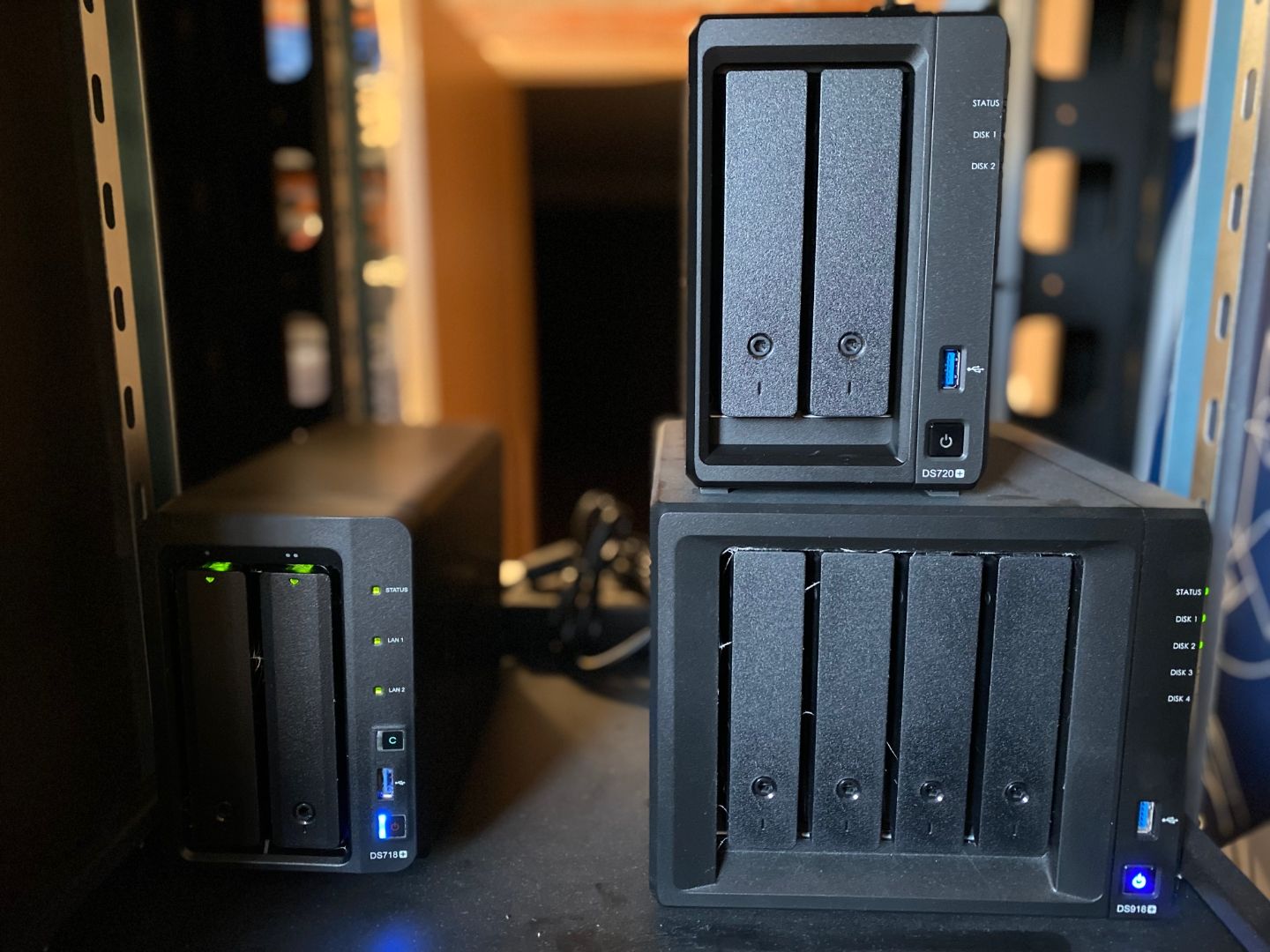
Svaka instalacija DSM-a kreće na dva moguća načina. Korištenjem Synology Assistant aplikacije ili putem find.synology.com web lokacije.
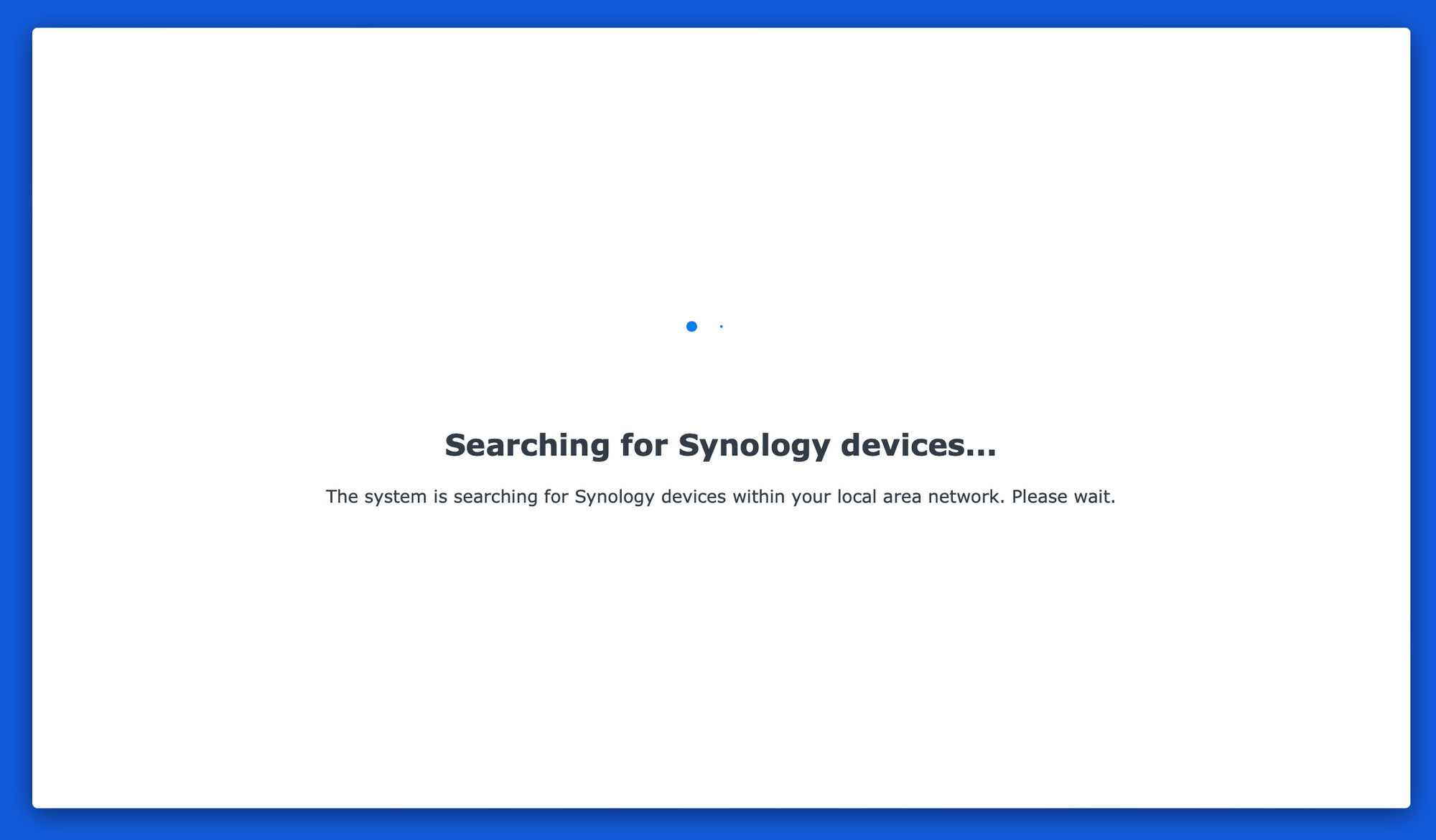
Nakon što se detektira uređaj i krene u instalaciju, ista će biti gotovo kroz par minuta.
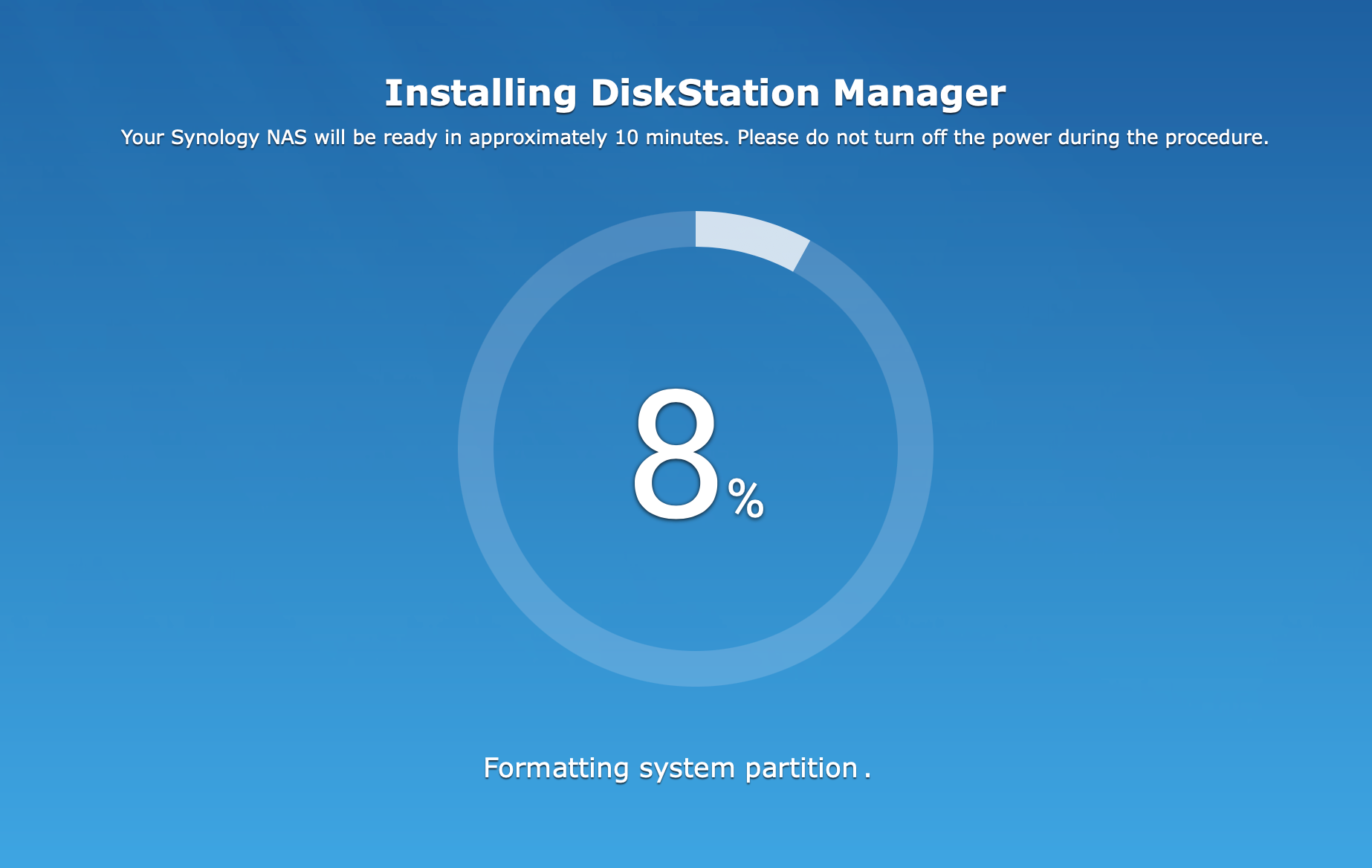
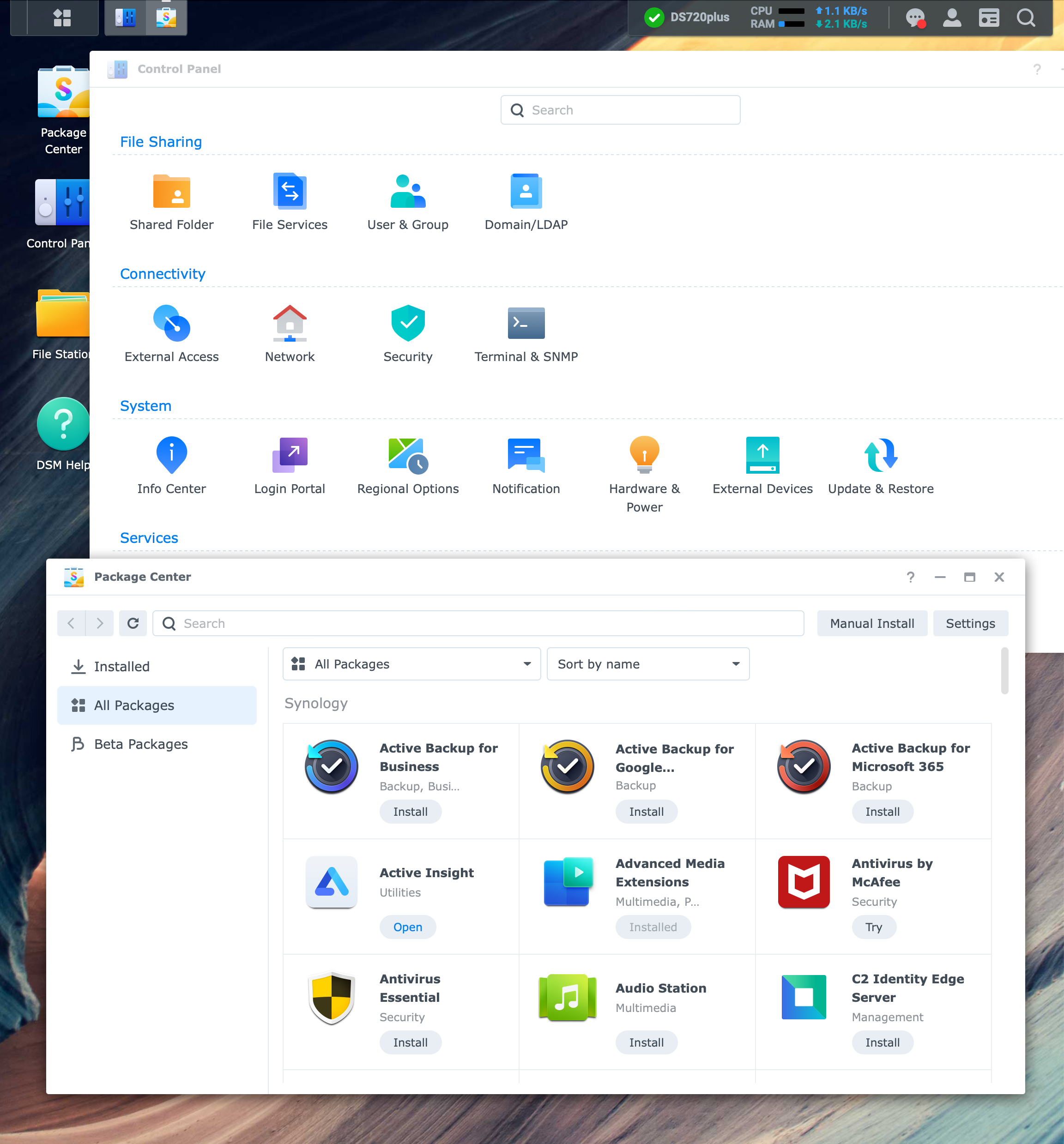
DSM 7.1 moguće je za sada instalirati samo koristeći za to predviđenu beta lokaciju sa koje se preuzima instalacija i izvodi manualno.
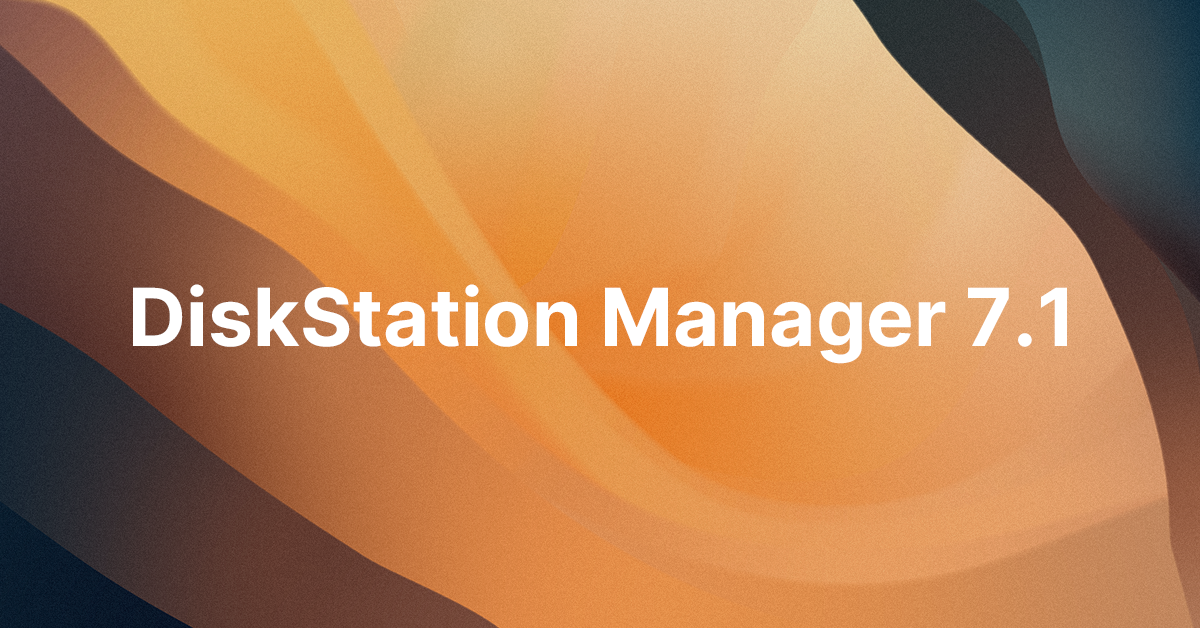
Koristeći web lokaciju iznad možete doći do aktualnih lokacija instalacije za vaš konkretan model.
Konfiguracija DSM-a
Kao i kod svih uređja u "+" klasi, DS720+ napravio je instalaciju u svega nekoliko minuta prije nego je bio spreman za korištenje. Ono što slijedi je svakako konfiguracija operativnog sustava i instalacija aplikacija kako bi isti prilagodili svojim potrebama.
Plus linija uređaja ima mogućnost instalacija svih dostupnih aplikacija i rješenja, pa ću se u nastavku fokusirati na neke od najpopularnijih i najčešće korištenih od strane većine korisnika.
Konfiguracija DSM-a je proces koji će ovisno o vašim potrebama i predznanju potrajati. Pa stoga, da ne oduzimam previše vremena na taj dio, predlažem da pogledate seriju "Syno 101" koja kroz 5 modula prolazi sve situacije u kojima se možete naći kada govorimo o postavljanju novog NAS-a.

Kopiranje podataka putem lokalne mreže (1G LAN)
NAS kao uređaj ako nije spojen na lokalnu mrežu nije baš i od neke koristi. Kada gledamo to iz perspective DS720+ modela koji dolazi sa 2x1G mrežnim adapterima tu se otvaraju određene mogućnosti.
Prvo treba napomenuti da će u jednom trenutku sa DSM7.1 doći i SMB multi-channel podrška, no to još nije slučaj. To znači da ćete moći ako imate konfigurirana oba mrežna adaptera kao jedan 2G adapter, biti u mogućnosti iskoristiti zbrojenu propusnost oba kanala, a ne samo jednoga.
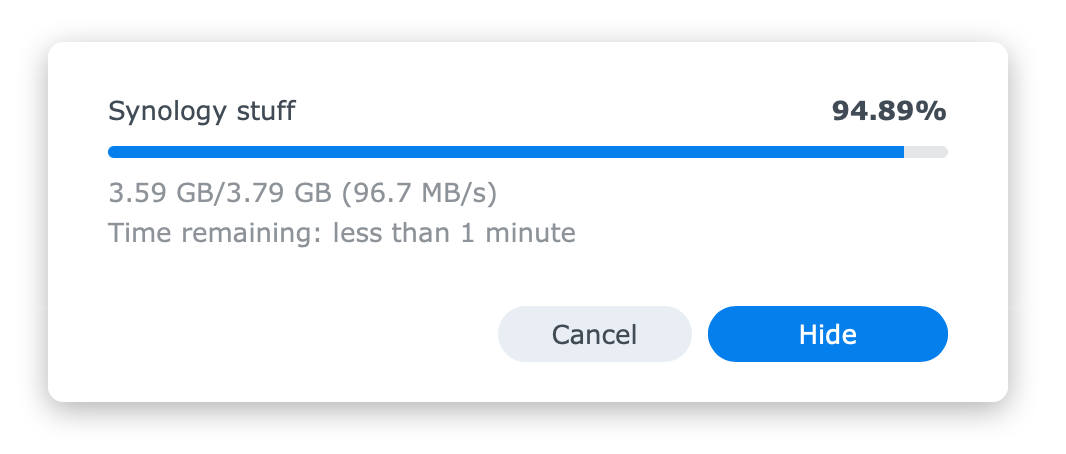
Za ova testiranja ja sam koristio samo jedan 1G adapter pa njegova brzina nije ni mogla preći 1024Mbit/s odnosno 1G. Za testiranje koristio sam iperf alat (putem Docker sučelja) na način da sam na DS720 složio klijentski, a na drugom mrežnom NAS-u, serverski dio iperf rješenja.
Ponovljeni testovi su pokazali da NAS bez problema može saturirati 1G sučelje ukoliko je to potrebno. Dakle očekujte brzine preko 100MB/s ukoliko vaša mreža to može podržati.
[ ID] Interval Transfer Bitrate Retr Cwnd
[ 5] 0.00-1.00 sec 111 MBytes 929 Mbits/sec 0 556 KBytes
[ 5] 1.00-2.00 sec 113 MBytes 946 Mbits/sec 0 556 KBytes
[ 5] 2.00-3.00 sec 112 MBytes 940 Mbits/sec 0 556 KBytes
[ 5] 3.00-4.00 sec 112 MBytes 939 Mbits/sec 0 556 KBytes
[ 5] 4.00-5.00 sec 112 MBytes 943 Mbits/sec 0 556 KBytes
[ 5] 5.00-6.00 sec 112 MBytes 942 Mbits/sec 0 556 KBytes
[ 5] 6.00-7.00 sec 112 MBytes 939 Mbits/sec 0 556 KBytes
[ 5] 7.00-8.00 sec 112 MBytes 940 Mbits/sec 0 556 KBytes
[ 5] 8.00-9.00 sec 113 MBytes 944 Mbits/sec 0 556 KBytes
[ 5] 9.00-10.00 sec 112 MBytes 941 Mbits/sec 0 556 KBytes
- - - - - - - - - - - - - - - - - - - - - - - - -
[ ID] Interval Transfer Bitrate Retr
[ 5] 0.00-10.00 sec 1.09 GBytes 941 Mbits/sec 0 sender
[ 5] 0.00-10.05 sec 1.09 GBytes 935 Mbits/sec receiver
Kao praktičan test, kopirao sam i oko 58GB podataka (23 datoteke) putem 1G mreže. U periodu od 10min i 30sek koliko je bilo potrebno za prebaciti ovaj sadržaj, dolazimo do prosjeka od nekih 99MB/s.
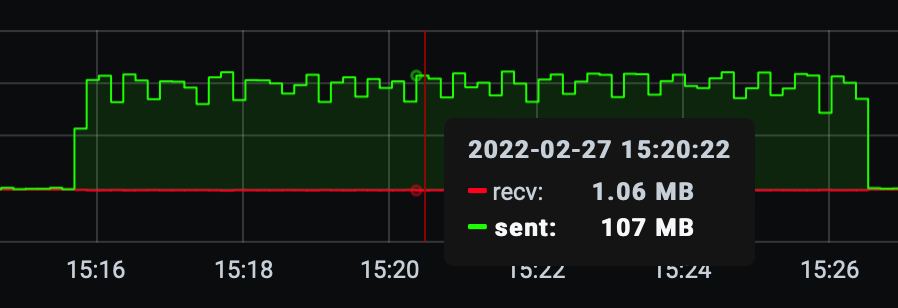
Hyper Backup
Za sve vas koji nikada niste koristili Synology NAS ili neke od njegovih aplikacija, Hyper Backup je apsolutni top alat što se time izvođenja sigurnosnih kopija podataka koje se nalaze na NAS-u. Drugim riječima, podaci koje imate spremljene na NAS-u, možete kopirati na neku treću destinaciju u svrhu backup-a.
Detaljan proces objašnjen je u ovom članku, pa svakako pogledajte kako se isti koristi.
Za sada ćemo pogledati kako radi Hyper Backup u kombinaciji sa Synology C2 cloud destinacijom gdje ćemo kopirati podatke.
Za početak instalirajte Hyper Backup koristeći Package Center.
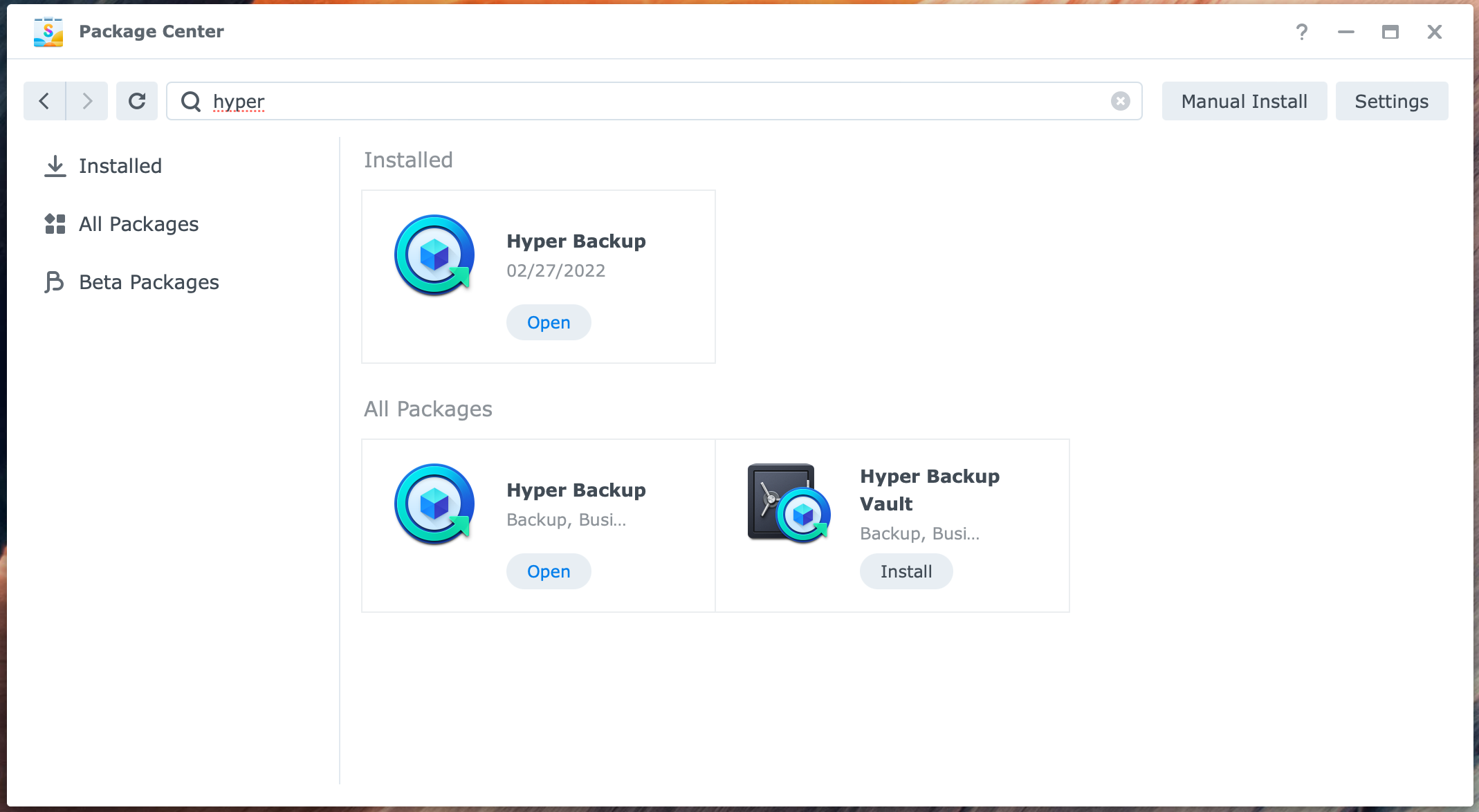
Nakon završene instalacije, pokrenite HB i dočekati će vas "čarobnjak" za izradu zadatka.
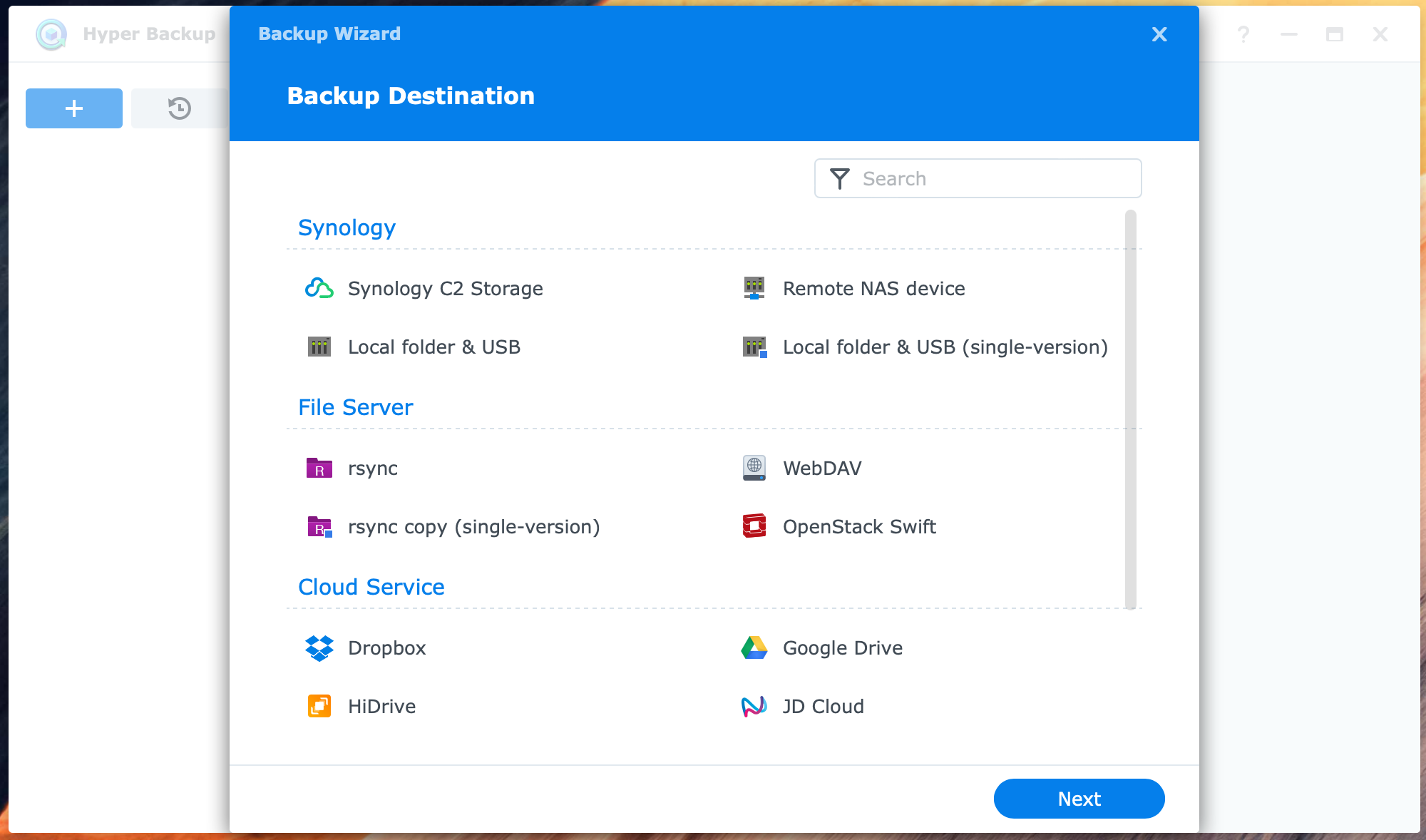
Iz popisa destinacija odaberite Synology C2 Storage opciju i krenite dalje.
Ukoliko nemate, Synology će vas provesti kroz kreiranje Synology Account-a koji će vam biti potreban kako bi mogli napraviti i C2 račun te u konačnici i pretplatu.
Nakon što izvršite sve navedeno, odobrite Hyper Backup alatu pristup vašem C2 računu kako bi krenuli dalje.
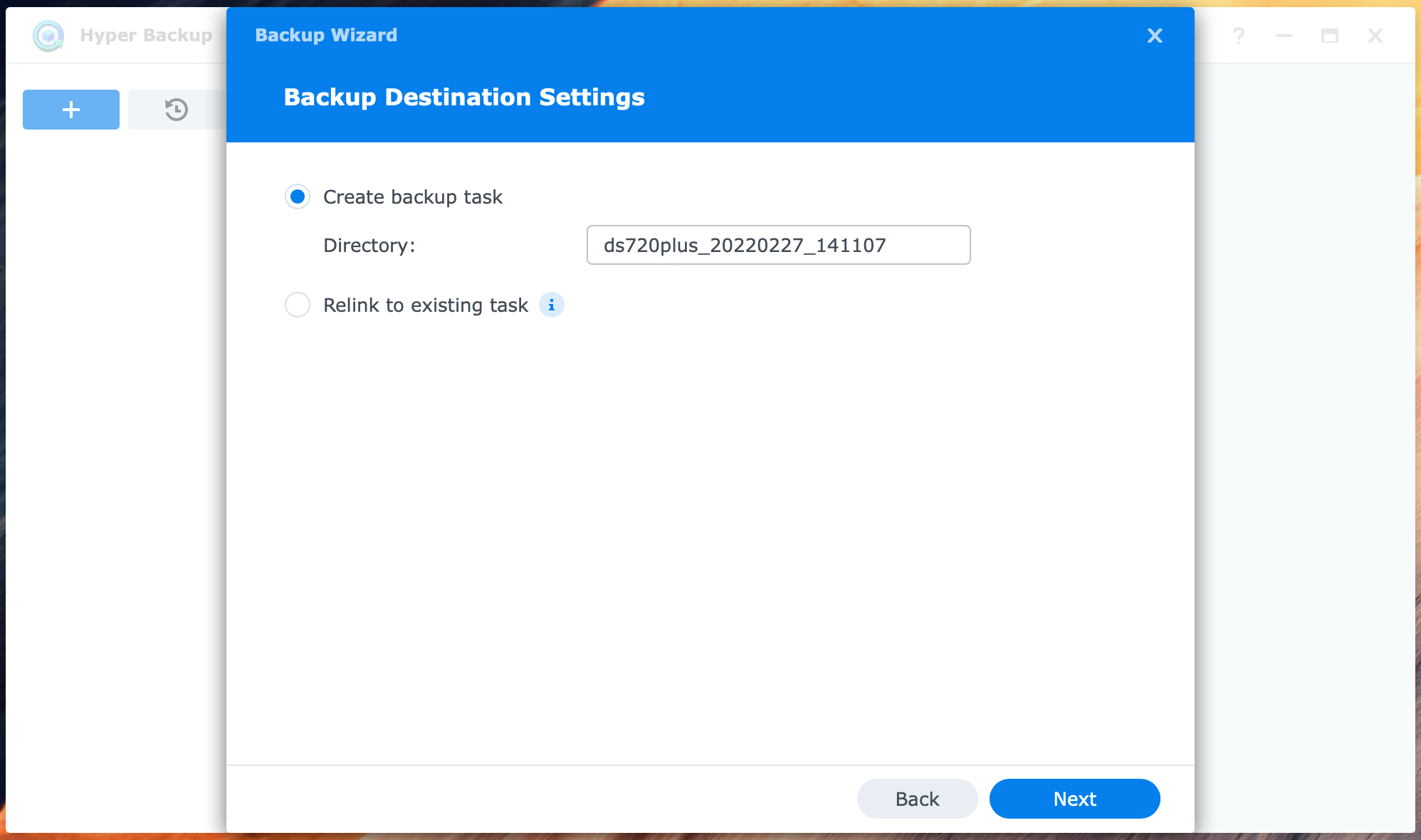
U slijedećem koraku odaberite ime zadatka i mape koju želite koristiti za ovaj konkretan primjer.
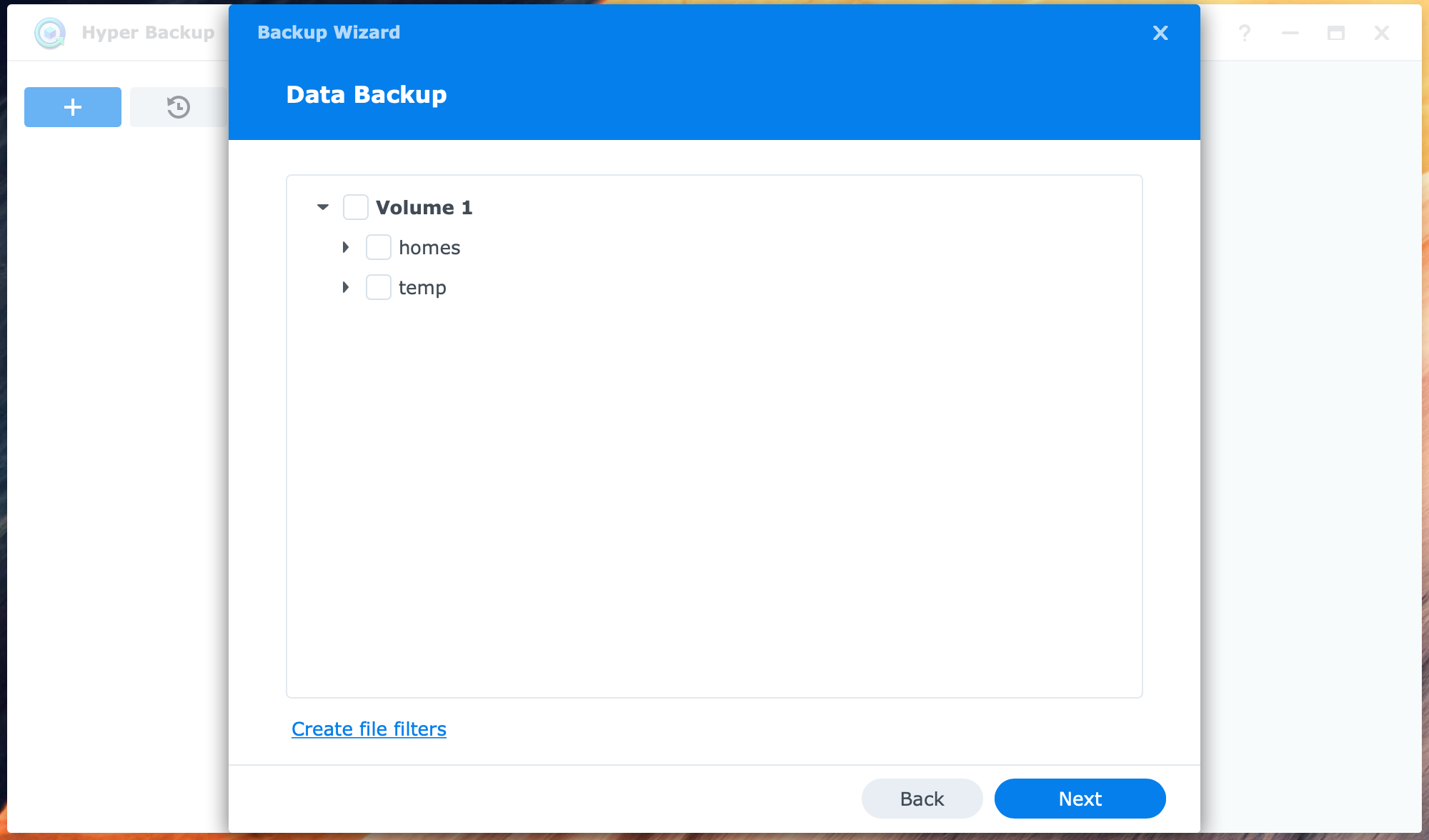
Opcionalno, možete i odabrati aplikacije na vašem NAS-u koje želite čuvati kao i njihove konfiguracije. Opet, ovo je kompletno opcionalno, pa isti korak možete preskoćiti ako želite.
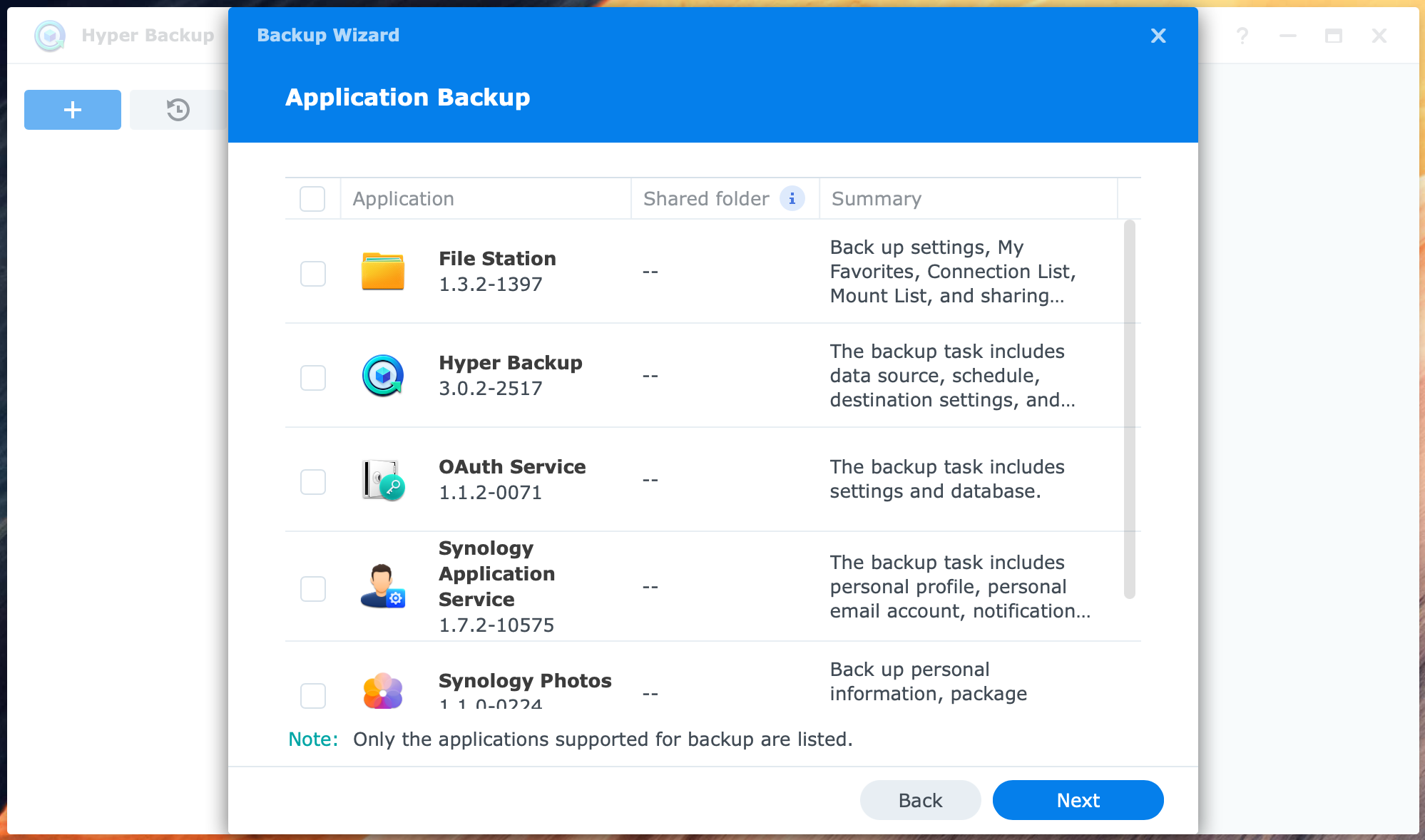
Za kraj ostaje samo odrediti neke specifične opcije koje su karakteristične za ovaj zadatak. Primjerice, kada će se i koliko često izvodit zadatak, da li će biti kriptirat ili ne, te da li želite ograničiti brzinu njegovog izvođenja.
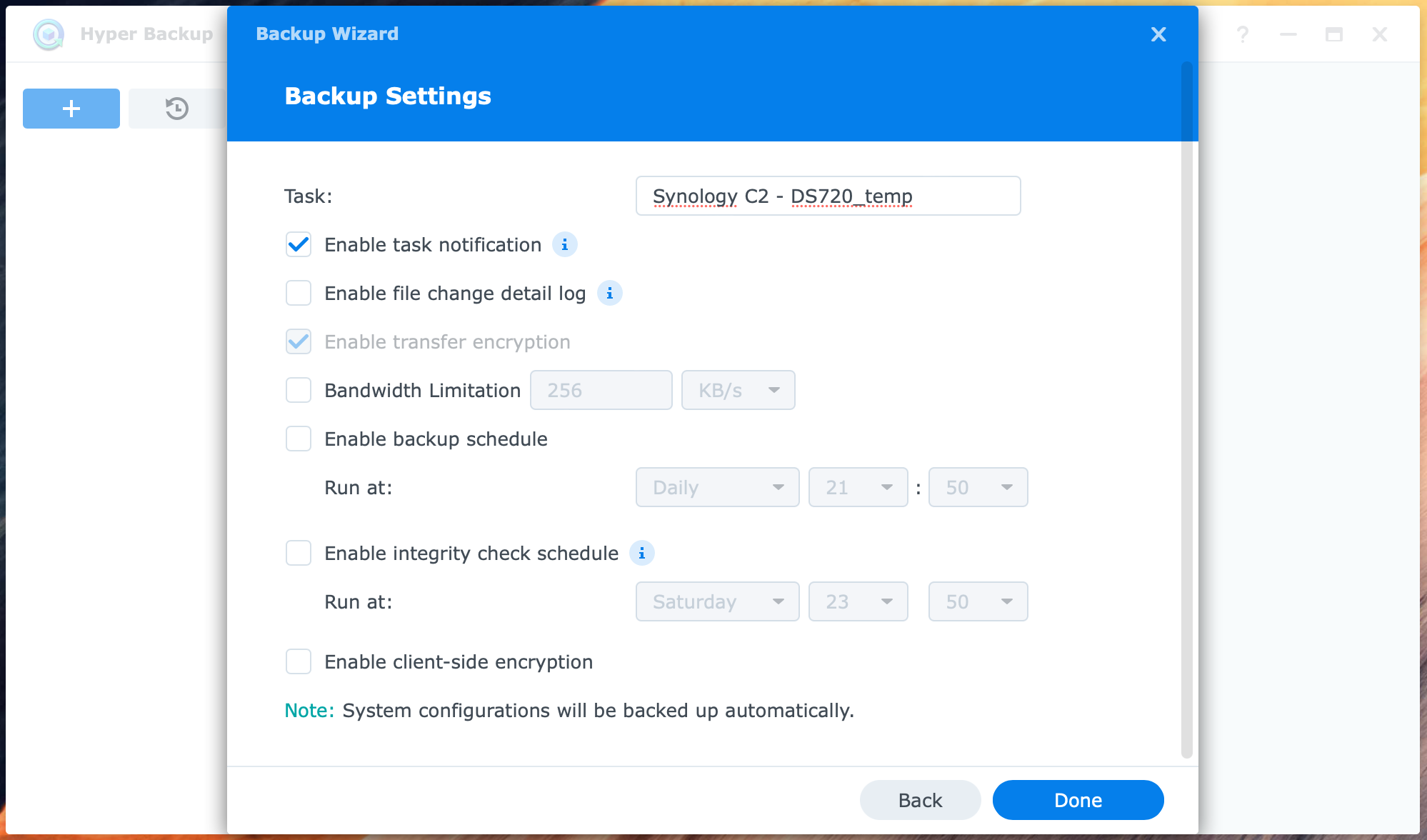
To je to. Sada je zadatak spreman. Slobodno ga izvršite ili ostavite da se automatski odradi temeljm postavki koje ste konfigurirali.
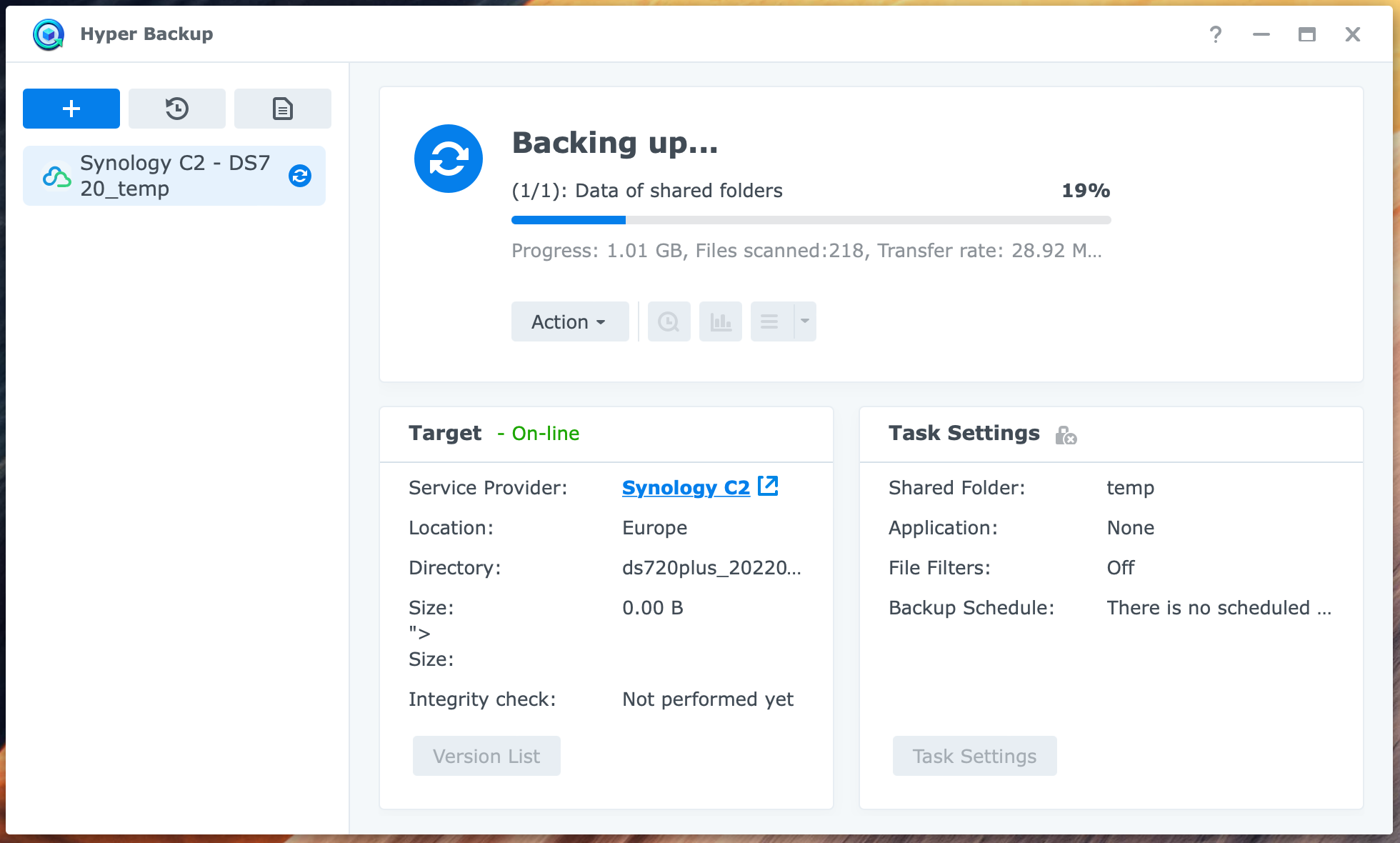
DS720+ odradio je ovakve taskove jako dobro i ništa sporije niti brže od očekivanog za ovakvu klasu uređaja. Kopija prema C2 ovisiti će prvenstveno o vašoj odlaznoj brzini Internet-a, pa prilagodite očekivanja tome kao i količini podataka koje kopirate. U mom testnom slučaju 5GB podataka se kopiralo za 3min i 40sek, dakle nekih 24MB/s.
Synology Photos
Uz sigurnosne kopije, drugi najčešći slučaj korištenja NAS uređaja jer pristup osobnim podacima, slikama i video zapisima. Synology je tokom vremena mijenjao, ulagao i refakturirao svoje proizvode kako bi se prilagodio tržištu i potrebama svojih korisnika.
Tako u zadnjoj inkarnaciji DSM 7.1 dolazi nam i najnoviji proizvod iz segmenta manupuliranja slikama i multimedijom, Synology Photos.
Detaljno sam prošao sve njegove osobine u posebnom članku (link iznad) pa slobodno pročitajte, a što se tiče njegovog ponašanja na DS720+ uređaju, ono je bolje nego što mislite.
Apsolutno najteža operacija je detekcija osoba koja na ovom quad-core procesoru odrađuje to s lakoćom. U manje od 2min prošla je 176 slika i pritom koristila 50% (2 jezgre) CPU snage, što je za rezultat imalo vrlo transparentno korištenje uređaja dok se ova operacija odradila u pozadini.
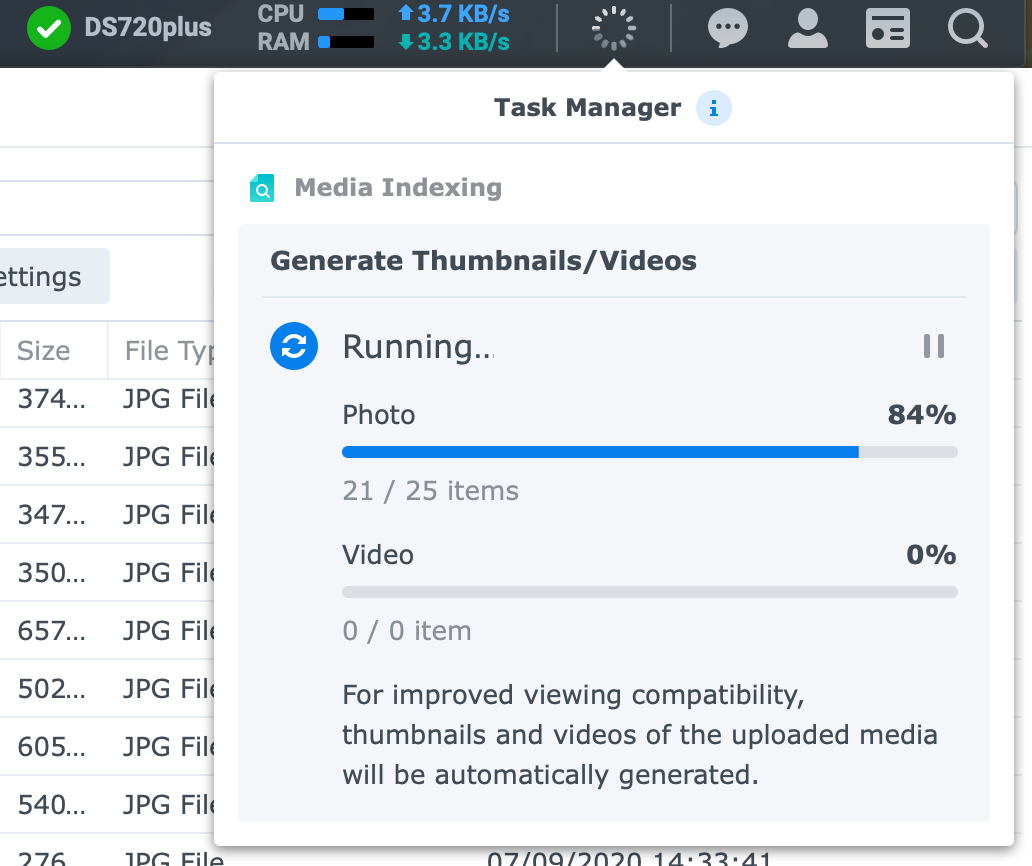
Koliko god je Photos aplikacija dostupna na gotovo svim uređajima (pa tako i onim ulazim iz J linije), ne bi preporučio korištenje NAS-eva koji nisu barem iz "+" linije ako želite Photos aplikaciju, a pogotovo ako je riječ o korištenju od strane više simultanih korisnika.
Istina je da je investicija startno veća, ali ako želite bezbrižno koristiti svoj NAS i za još poneku funkciju, isplati se uložiti u "+" model.
Čak i sa 2GB rama, Photos će raditi na DS720+ bez ikakvih problema.
Plex
Iako Synology ima svoju Video Station platformu za konzumaciju video sadržaja, osobno je ne preferiram iz nekoliko razloga (navedenih u članku), pa osobno uvijek koristim Plex kao prvi izbor media platforme.
DSM 7.1 uredno radi sa Plex-om, a ono što hoću probati i testirati jest ponašanje NAS-a u situaciji transkodiranja video zapisa. Pošto J4125 CPU ima podršku za Intel QuickSync, Plex ću testirati u kombinaciji sa Plex Pass opcijom kako bi vidio koliko paralelnih video zapisa mogu koristiti prije nego CPU počne raditi probleme.
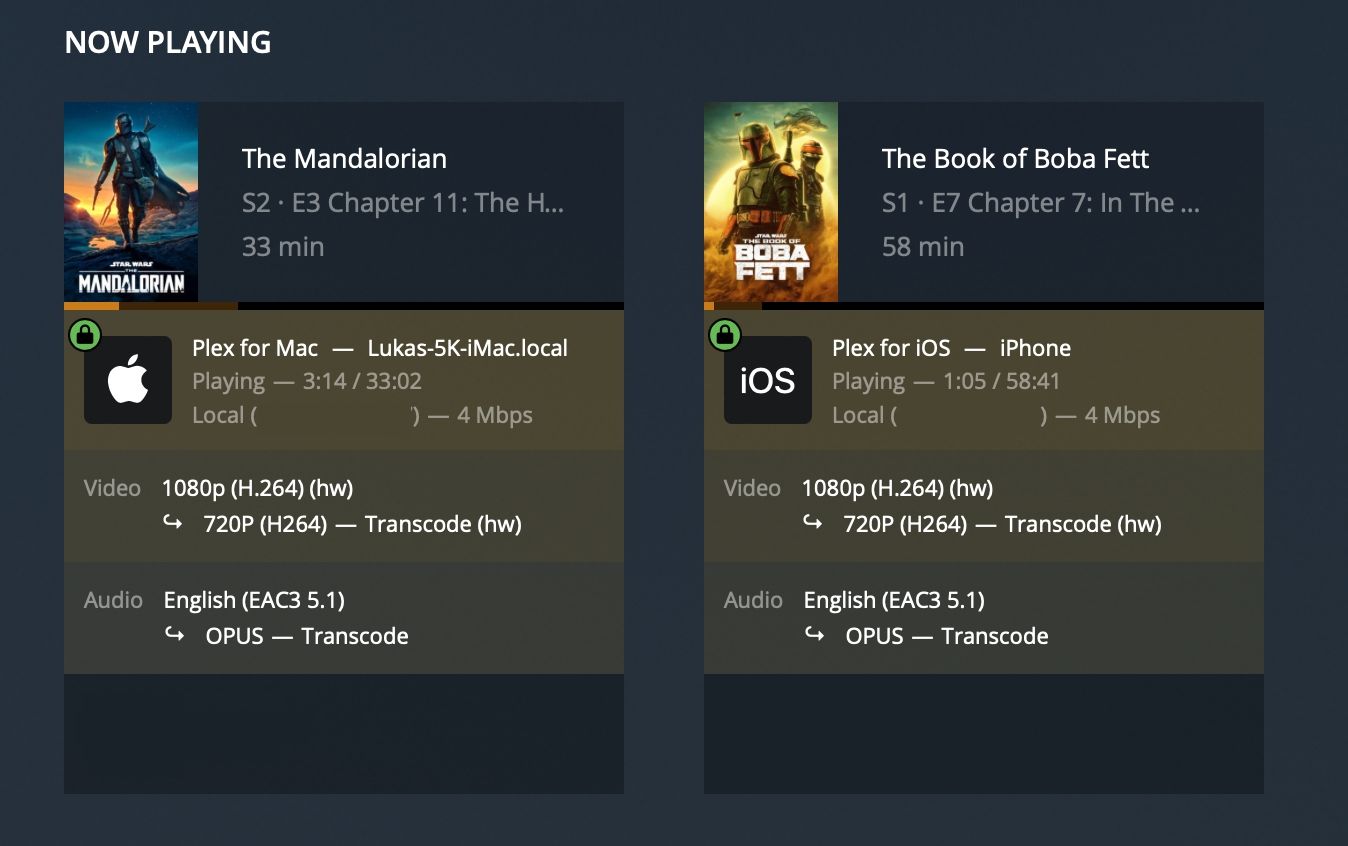
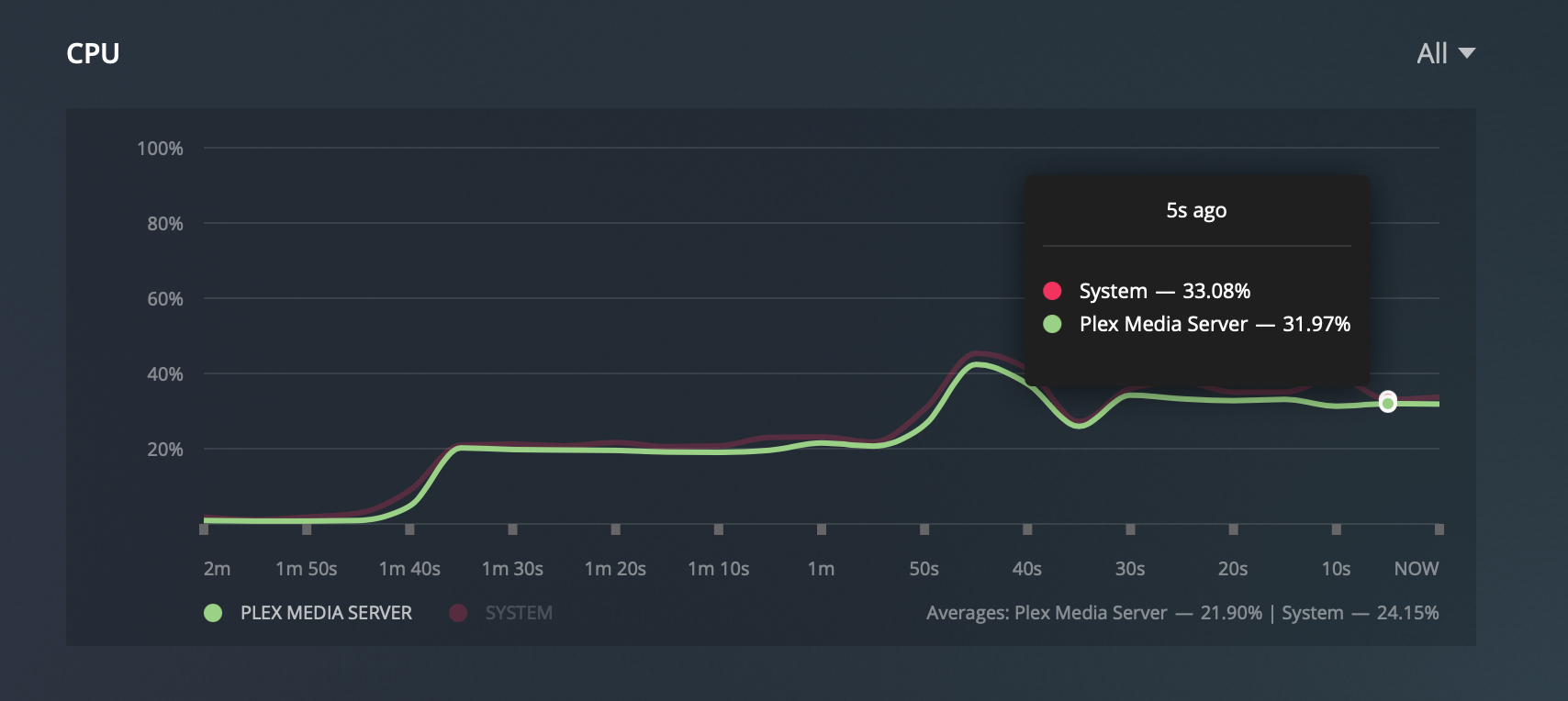
Kao što je vidljivo sa slika, paralelno puštanje dva video zapisa u 720p pri 4Mbit/s natjeralo je iste da koriste hardware transcode metodu koju podržava Intel QuickSync kao instrukcija u navedenom procesoru. Uz svega 32% utilizacije, ista je brzo pala ispod 6% nakon što se određeni dio materijala unaprijed pripremio za reprodukciju.
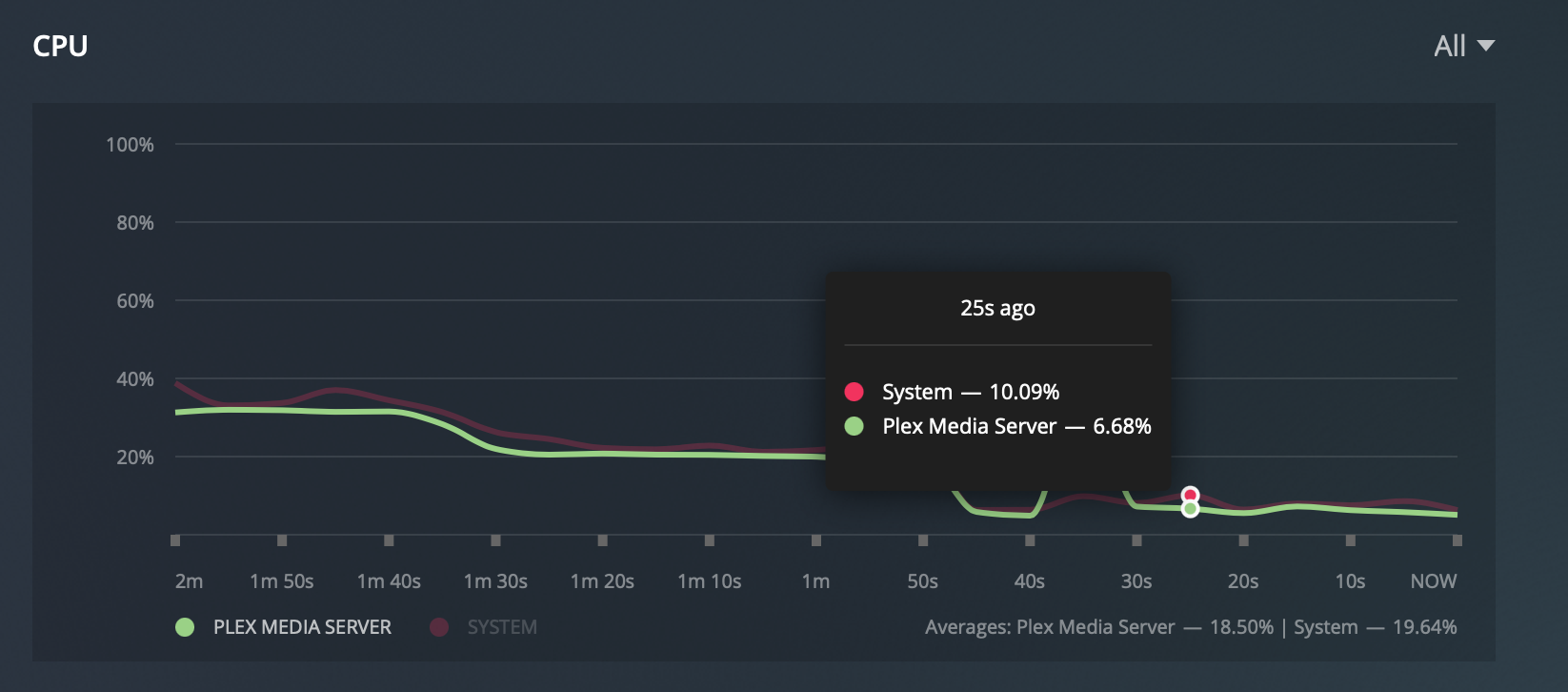
Dakle za zaključiti je da ovaj NAS čak i u situaciji simultanog puštanja video zapisa koji traže transcode će moći izdržati bez problema bili kakav napor, a pritom nećete imati nikakvih problema u video reprodukciji.
U situaciji tri paralelne reprodukcije, situacija se nije bitno promijenila osim prilikom inicijalnog aktiviranja gdje je CPU skočio na nekih 60%, da bi se ubrzo nakon toga opet stabilizirao na 30-tak.
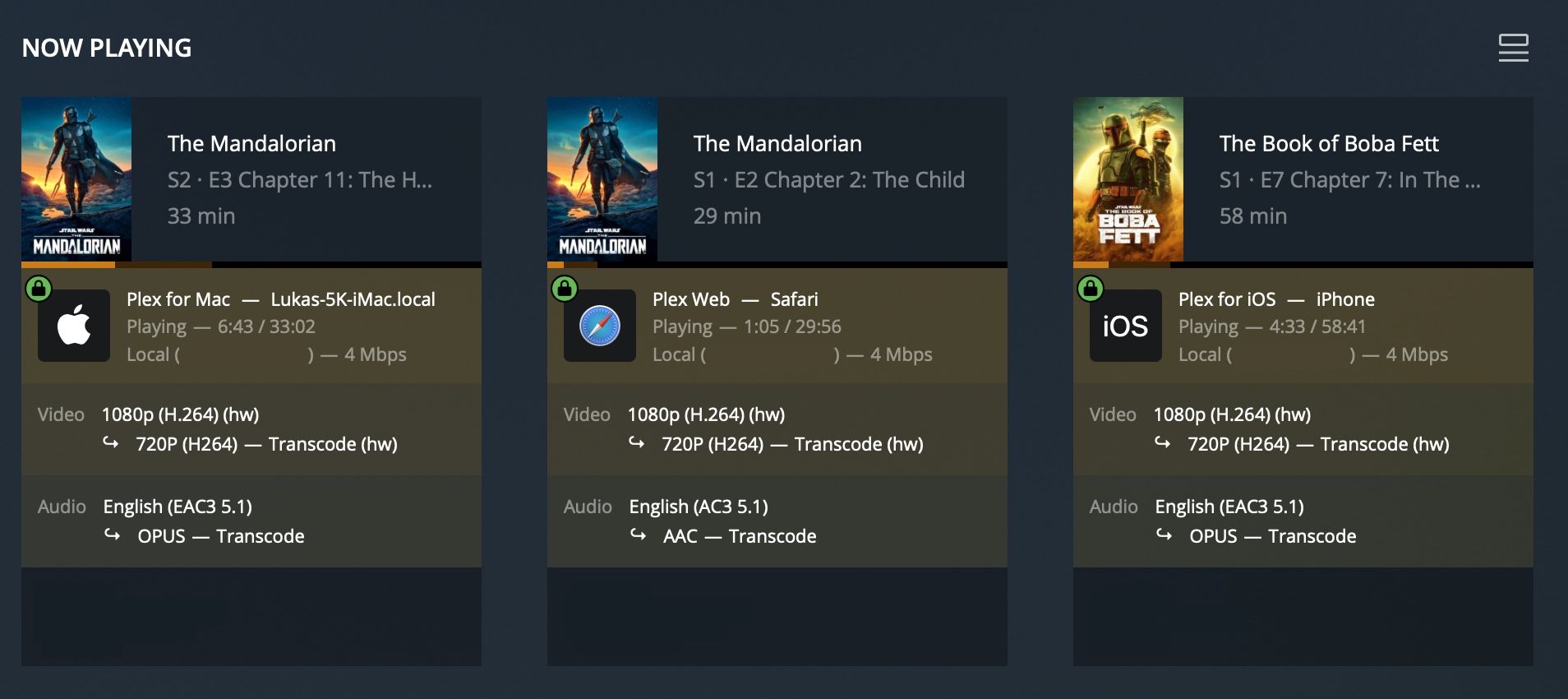
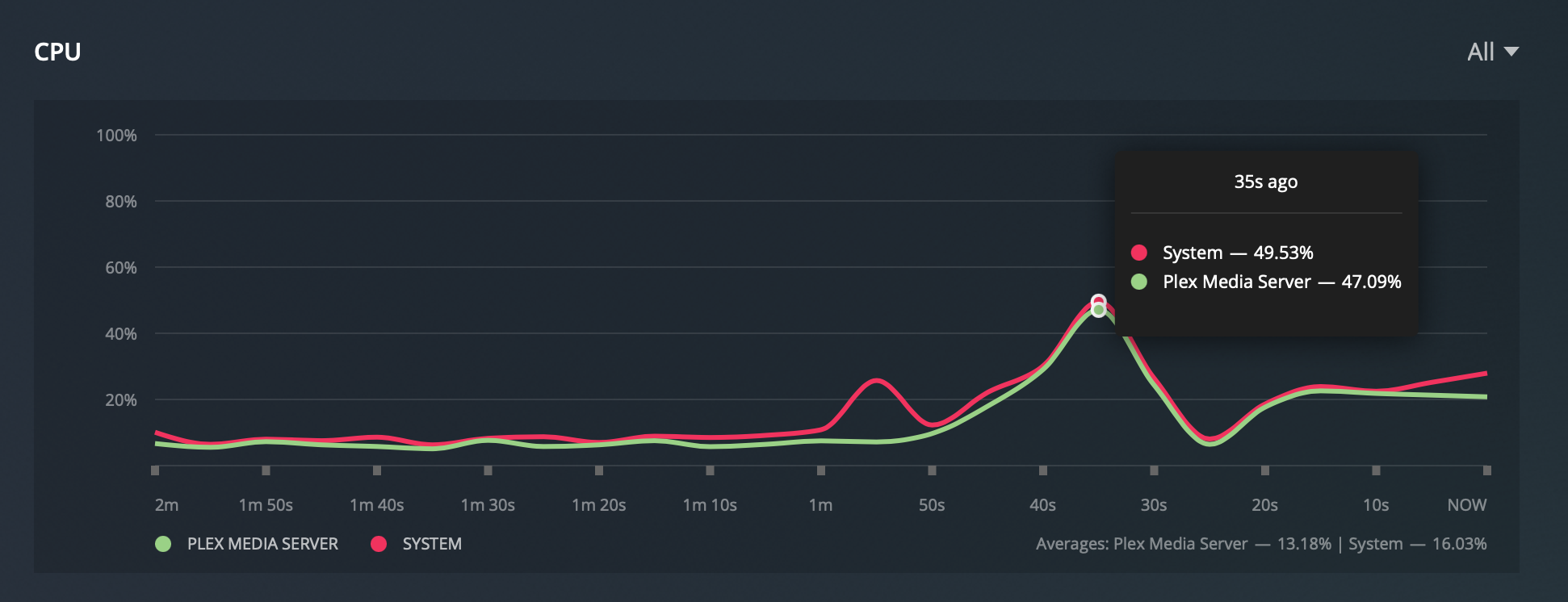
Iz navedenog možete biti sigurni da će DS720+ bez problema progurati 5-6 paralelnih transcode streamova, a u slučaju direct play scenarija (dakle bez potrebe za transkodiranjem), vrlo vjerojatno i preko 10-tak paralelnih reprodukcija.
Virtual Machine Manager i Docker
Poznato je da vi "+" modeli imaju podršku za virtualizaciju putem Synology Virtual Machine Manager paketa.
Isto vrijedi i za DS720+, no u njegovoj standardnoj konfiguraciji, kao što je rečeno na počeku, ima svega 2GB radne memorije (za razliku od većeg brata DS920+). Nažalost, to nije dostatno kako bi 720+ bio adekvatan kandidat za virtualizaciju.
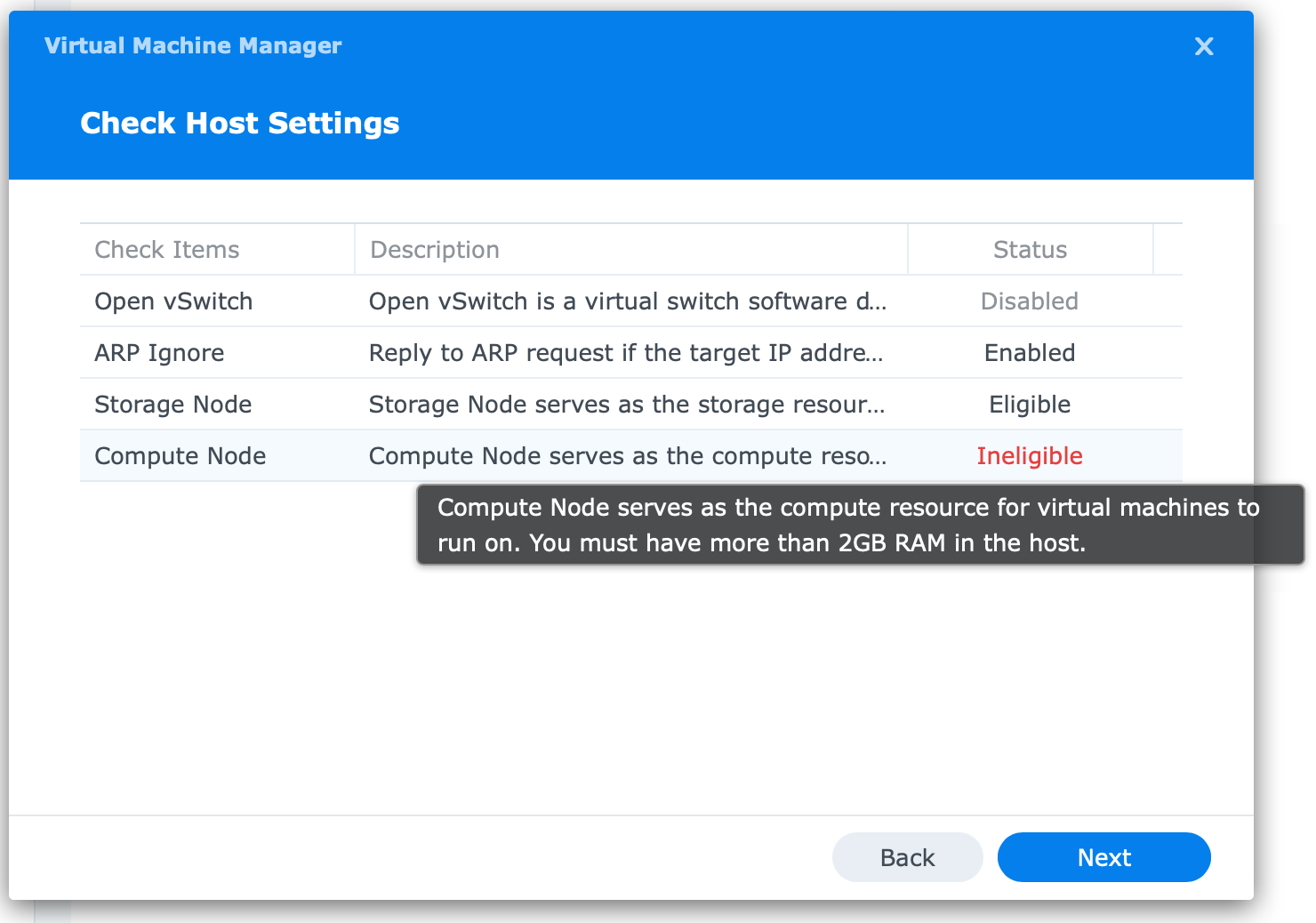
Dakle prilikom pokretanja VMM-a, prolazi se kroz inicijalne provjere kako bi DSM ustanovio da li navedeni NAS ima sve potrebno što mu treba za rad kao level 2 hipervizor.

Dodavanje dodatnog DDR4 SODIMM-a riješit će ovaj problem i bez problema omogućiti NAS-u vjetar u leđa koji mu treba za potrebe virtualizacije.
Iako punokrvna virtualizacija nije nešto što ovaj uređaj može raditi na 2GB RAM-a, Docker s druge strane je nešto što može bez problema. Iako se na ovom site-u ne bavim direktno Docker rješenjima, intezivno ih koristim svakodnevno na svim "+" uređajima. Ako vas više interesira što je to konkreno Docker i kakve to ima veze sa Synology-em odnosno virtualizacijom, pročitajte više o tome u pripadajućem članku.
Ono što mogu reći jest da korištenje Docker-a na DS720+ modelu radi bez ikakvih problema, te toplo savjetujem korištenje bilo kakvih aplikacija koje nisu napravljene od strane Synology-a i njihovog Package Center-a, da iste pokrećete putem navedene platforme.
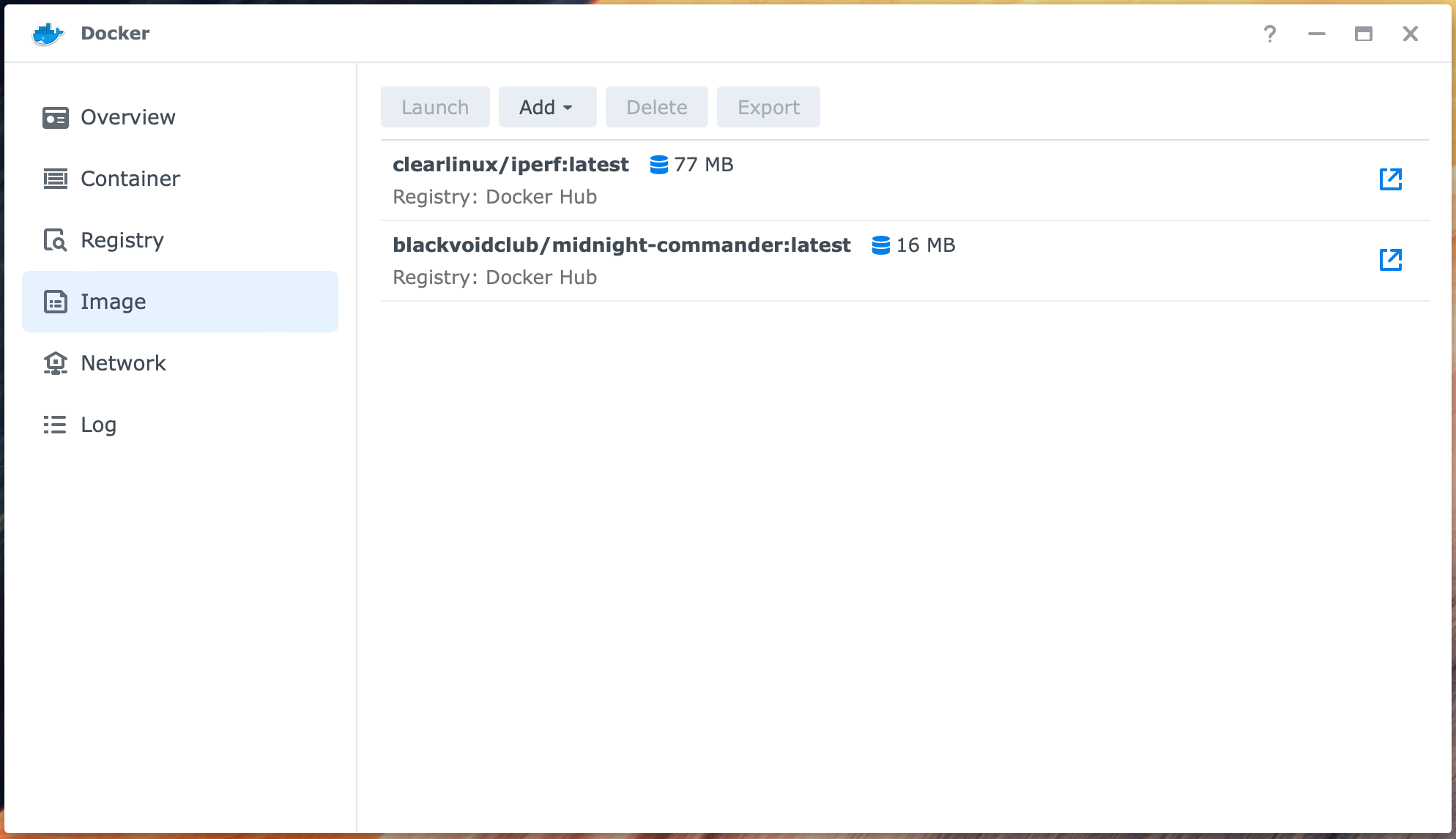


Kako se može vidjeti iz slika, korištenje Docker-a je potpuno moguće na DS720+. Jedino ograničenje biti će sigurno u nekom trenutku RAM (kao i kod VMM-a), no opet, ništa što nadogradnja u jedan slobodan utor ne može riješiti.
Ohrabrujem vas da svakako napravite nadogradnju memorije kako bi još bolje iskoristili potencijal ovog uređaja.
Zaključak
Što reći na samom kraju? DS720+ je i dalje odličan NAS koji sa svojih nepunih dvije godine na tržištu i dalje ostaje jedan od najpoželjnijih model. Njegova snaga čini ga idelanim kandidatom i za vrlo zahtjevne zadatke, dok s druge strane, kompaktnost je izuzetan bonus za sve kojima korištenje NAS-a u manjem životnom prostoru stvara problem.
Ove godine, trebali bi dobiti njegovog nasljednika koji će nedvojbeno imati bolji i moderniji CPU, ali za sada, uslijed i dalje posljedica COVID-a, Synology još nije najavio novi DS722+ model. Ako i bude najavljen vjerojatnost da će izaći ove kalendarske godine su malene, no kada i bude došao, ukoliko već imate DS720+, pitanje je da li će se nadogradnja realno isplatiti.
Kao i sa većinom modela, oni mogu bez problema služiti 5 pa čak i 10 godina prije nego osjetite realne potrebe za nekim novim uređajem.
Osobno kao DS718+ korisnik, ne vidim nikakve potrebe za ovim modelom, ali ako ste na tržištu za brz, kvalitetan 2bay NAS, DS720+ je apsolutni pobjednik.
Ukoliko vam je video prikaz prihvatljiviji format, pogledajte slijedeći video u nastavku: